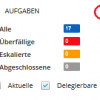Im Portal können Aufgaben mit entsprechender Aufgabenart als Kalender abonniert werden. Anschließend kann der Kalender beispielsweise in Microsoft Outlook eingebunden werden.
Die Einträge des Aufgabenkalenders können nicht hinzugefügt, bearbeitet und gelöscht werden.
Damit die Aufgaben im Aufgabenkalender eines Benutzers angezeigt werden, müssen folgende Voraussetzungen erfüllt sein:
- Die der Aufgabe zugeordnete Aufgabenart muss für den Aufgabenkalender konfiguriert sein:
Im Dialogschritt Aufgabenart bearbeiten kann mit dem Kontrollfeld Im Aufgabenkalender anzeigen festgelegt werden, ob die Aufgabenart im Aufgabenkalender angezeigt wird.
- Die Aufgabe muss an den betreffenden Benutzer delegiert sein.
- Zur Aufgabe muss ein Fälligkeitstermin angegeben sein.
- Die Aufgabe darf sich nicht im Status Abgeschlossen befinden.
Aufgabenkalender in Microsoft Outlook einbinden
Der Aufgabenkalender wird in Microsoft Outlook als Internetkalender eingebunden.
Starten Sie Microsoft Outlook und stellen Sie die Kalenderansicht ein.
Blenden Sie im Bereich für Andere Kalender mit der rechten Maustaste das Kontextmenü ein und wählen Sie den Befehl Kalender hinzufügen > Aus dem Internet….
Tragen Sie im nun angezeigten Dialog Neues Internetkalenderabonnement die URL des Aufgabenkalenders ein (siehe Hinweise im Abschnitt URL des Aufgabenkalenders) und klicken Sie auf OK.
Daraufhin wird die Verbindung mit dem Webserver hergestellt.
URL des Aufgabenkalenders
Die URL des Aufgabenkalenders ergibt sich aus folgendem Schema:
http:///Schleupen/Schleupen.CS.PI.BPE.Services_3.4/Schleupen.CS.PI.BPE.Tasks.TaskCalendarQueryService_3.1.svc/Query////aufgaben.ics
http://localhost/Schleupen/Schleupen.CS.PI.BPE.Services_3.5/Schleupen.CS.PI.BPE.Tasks.TaskCalendarQueryService_3.1.svc/Query/Test/Mandant/9999/Produktiv/aufgaben.ics
Alternativ können Sie die URL auch aus dem Portal in die Zwischenablage kopieren. Die Aufgabenkalender-URL kann über die Aufgabenübersicht aufgerufen werden.
Klicken Sie auf das Kalendersymbol in der Aufgabenübersicht.
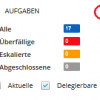
Aufgabenübersicht mit Kalendersymbol
Markieren Sie im nun erscheinenden Dialog Aufgabenkalender die unter Link zum Aufgabenkalender angegebene URL und fügen Sie diese im Dialog Neues Internetkalenderabonnement ein (s.o.).
Kalender aktualisieren
Die Einträge des Aufgabenkalenders werden gemäß des in Microsoft Outlook eingestellten Standardintervalls (Senden-Empfangen-Gruppen) von Microsoft Outlook aktualisiert. Das Intervall können Sie beliebig anpassen. Ferner besteht die Möglichkeit, eine neue Senden-Empfangen-Gruppe anzulegen.
Der Microsoft Outlook-Kalender wird standardmäßig in maximal fünfminütigem Abstand aktualisiert. Kurze Intervalle für Senden-Empfangen-Gruppen haben somit keinen Einfluss auf die Aktualisierung.
Presentationcluster für Deep Links
Damit ein Deep Link in den Kalendereinträgen in einem Cluster funktioniert, muss der Cluster-Name der Präsentationsserver zurzeit in der Datei web.config unter c:programmeschleupenwwwschleupen eingetragen werden:
...
<appSettings> <add key="PresentationClustername" value="gps01ap"/> </appSettings> ...